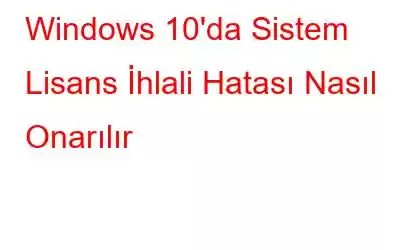Windows'ta Mavi Ekran hatalarıyla karşılaşmak o kadar da şaşırtıcı değil! Cihazınız SYSTEM_LICENSE_VIOLATION hata mesajıyla karşı karşıya kaldığı için çöktüyse endişelenmeyin. Sorunu çözdük.
Neyin yanlış gittiğini ve bu engeli nasıl aşacağınızı merak etmeye başlamadan önce, Sistem lisans ihlali hatasının ne olduğunu, buna neyin sebep olduğunu ve nasıl düzeltileceğini öğrenelim. Bu hatayı birkaç sorun giderme yöntemini izleyerek bulabilirsiniz.
Resim kaynağı: RedditHaydi başlayalım.
Sistem Lisansı İhlali Hatası Nedir?
Sistem lisansı ihlali bir Büyük ölçüde bozuk sistem dosyaları, güncel olmayan sürücüler veya ayarlardan kaynaklanan Mavi Ekran hatası. Bu hata mesajıyla, başlangıç ekranında "Bilgisayarınız bir sorunla karşılaştı ve yeniden başlatılması gerekiyor" mesajıyla karşılaşabilirsiniz. Cihazınızı birkaç kez yeniden başlatmaya karar verseniz bile sorun çözülmeyecektir.
System_License_Violation hatasını düzeltmek için sistem ayarlarında bazı değişiklikler yapmanız gerekecektir. Basit sorun giderme konusunda size yardımcı olabilecek birkaç geçici çözümü burada bulabilirsiniz.
Ayrıca okuyun: “Windows 10 Lisansınızın Süresi Yakında Bitecek” Hatasını Düzeltme Yolları
System_License_Violation Hatası Nasıl Düzeltilir? Windows 10 mu?
Gelişmiş Sistem Optimize Edici'yi İndirin#1
Üçüncü taraf bir temizleyici kullanmak araç, bozuk sistem dosyalarını ve ayarlarını anında düzeltebilir. Advanced System Optimizer aracını Windows cihazınıza indirip yükleyin. Bu şık temizleyici ve optimize edici araç, cihazınızın performansını artırmak için tek çözümünüzdür. Gelişmiş Sistem Optimize Edici, aşağıdakiler de dahil olmak üzere çeşitli görevleri gerçekleştirir:
- Disk optimizasyonu.
- Önemsiz ve eski dosyaları kaldırır .
- Güvenli silme ve şifreleme.
- Sabit diski birleştirir.
- Beklenmeyen sistem çökmelerini önler.
- Tarama geçmişini ve önbelleği siler.
- Kesintisiz bir oyun deneyimi için oyun iyileştirici.
- Sistem dosyalarını ve verilerini yedekler.
Gelişmiş Sistem Optimize Edici, Windows için bozuk dosyaları tarayabilen ve düzeltebilen güçlü bir temizleme ve optimizasyon aracıdır. sistem dosyalarını temizleyecek ve Sistem Lisansı İhlali hatasından kısa sürede kolayca kurtulmanızı sağlayacaktır.
Ayrıca okuyun: Windows 10, 8, 7 İçin En İyi 9 Ücretsiz PC Temizleyici ve Optimize Edici
#2 Çalıştır CHKDSK Komutu
CHKDSK (Diski Denetle), sistem bütünlüğünü tarayan, bozuk sistem dosyalarını ve hataları düzelten ve size bellek durumu hakkında ayrıntılı bilgi sağlayan yerleşik bir Windows yardımcı programıdır. CHKDSK komutu, Komut İstemi terminalinde yürütülür. Yapmanız gerekenler şöyle.
Başlat menüsü aramasını başlatın, “Komut İstemi” yazın, simgesine sağ tıklayın ve “Yönetici Olarak Çalıştır”ı seçin.
Komut İstemi kabuğuna aşağıdaki komutu yazın ve Enter'a basın.
Chkdsk /r c:
Yukarıdaki senaryoda tarama için C: sürücüsünü kullandık . Ayrıca sürücü harfini değiştirebilir ve tarama yapmanız gereken harfi kullanabilirsiniz.
Enter tuşuna bastıktan sonra, tam tarama başarıyla yürütülene kadar bir süre bekleyin. Herhangi bir sistem bütünlüğü sorunu veya disk hatası bulunursa Windows sizi bilgilendirecektir.
Tarama tamamlandığında tüm pencereleri kapatın, sorunun devam edip etmediğini kontrol etmek için cihazınızı yeniden başlatın.
Ayrıca oku: Windows 10'da 'CHKDSK Salt Okunur Modda Devam Edemiyor' Hatası Nasıl Düzeltilir?
#3 BSOD Sorun Gidericisini Çalıştırın
Windows 10'da Mavi Ekran (BSOD) sorun gidericisi Cihazınızı tarayan, hata kontrolü hata kodlarını yorumlayan ve Mavi Ekran hatalarını anında düzelten yerleşik bir yardımcı programdır. BSOD sorun gidericisini Windows'ta çalıştırmak için şu hızlı adımları izleyin:
Görev çubuğunun sol alt köşesinde bulunan Windows simgesine basın. Ayarları açmak için dişli şeklindeki simgeye basın. “Güncelleme ve Güvenlik”i seçin.
Soldaki menü bölmesinden “Sorun Giderme” seçeneğine geçin.
Pencerenin sağ tarafında şunu bulun: “Mavi Ekran” bölümü. Altında bulunan “Sorun Gidericiyi Çalıştır” düğmesine basın.
Sihirbazda listelenen ekrandaki talimatları izleyin ve BSOD sorun gidericisini çalıştırın. Sorun giderici cihazınızda herhangi bir Mavi Ekran hatası bulursa yukarıdaki adımları tamamladıktan sonra kolayca düzeltilebilir.
Ayrıca şunu da okuyun: Windows 10'da Kritik İşlem Öldü – Bu BSOD Hatası Nasıl Düzeltilir
#4 Sistem Sürücülerini ve Windows İşletim Sistemini Güncelleyin
Makinenizde yüklü tüm güncel olmayan sistem sürücülerini güncellemeye odaklanan Sistem Lisansı İhlali hatasını düzeltmek için bir sonraki geçici çözümümüze geçiyoruz.
Aygıtınızı otomatik olarak tarayan ve eski/bozuk sistem sürücülerinin en son güncellemesini getiren, Windows için en iyi sürücü güncelleme araçlarından biri olan Akıllı Sürücü Bakımı yardımcı programını indirip yükleyin. Akıllı Sürücü Bakımı Windows için mutlaka sahip olunması gereken bir yardımcı programdır; böylece kendinizi güncel olmayan veya bozuk sürücüleri ve yazılımları manuel olarak takip etme zahmetinden kurtarabilirsiniz.
Kurulum tamamlandıktan sonra cihazınızda Akıllı Sürücü Bakımı aracını başlatın ve “Şimdi tara” düğmesine basın. Birkaç saniye içinde tüm güncel olmayan sürücüler ve yazılımlar ekranda listelenecektir. Tek tıklamayla tüm sürücüleri güncelleyebilir ve büyük miktarda zaman ve emekten tasarruf edebilirsiniz.
Ayrıca okuyun: Windows 10, 8, 7 için En İyi 9 Sürücü Güncelleme Yazılımı PC
Sistem sürücülerini güncelledikten sonra, mevcut Windows işletim sistemi güncellemelerini kontrol etmenizi öneririz.
Windows Ayarları'nı açın, “Güncelle ve Güncelle” seçeneğini seçin. Güvenlik” seçeneğinden “Güncellemeleri Kontrol Et” düğmesine basın. Cihazınız için herhangi bir güncelleme varsa, cihazınızı güncel tutmak için hemen Windows'un en son sürümünü yükleyin.
Sonuç
İşte size yardımcı olabilecek birkaç sorun giderme çözümü. Windows 10'da Sistem Lisans İhlali Mavi Ekran hatasını düzeltin. Mavi Ekran hataları elbette can sıkıcıdır ancak birkaç geçici çözüm izlenerek kolayca düzeltilebilir. Hangi çözümün sizin için en iyi sonucu verdiğini bize bildirin. Düşüncelerinizi yorum alanında paylaşmaktan çekinmeyin!
Okunma: 0